
更新日時: 2016(平成28)年12月14日(水) 午後01時40分30秒
開発コード名: Xenial Xerus (おもてなしのアラゲジリス)
古いバージョンのものが必要になることがある。 qgisでは、最新のsagaとは連携しない。2.2.3にダウングレードする。
$ sudo apt-get install saga=2.2.3+dfsg-1build1 libsaga=2.2.3+dfsg-1build1 [snip] 以下のパッケージは「ダウングレード」されます: saga アップグレード: 0 個、新規インストール: 3 個、ダウングレード: 1 個、削除: 1 個、保留: 0 個。 [snip]
事務関係の書類はWordやExcelで送られてくる。 Linux上のLibreOfficeやMac OS XのPages/Numbersで編集して、 Word/Excel形式で出力して対応するが、 レイアウトが崩れていないかどうか確認したい。 Office Online ここで確認できるようだ。 職場のアカウントが必要かも。
プリンタのユーティリティ系はMac OS Xに接続して実行していた。 しかし、iP4200のMac用ドライバがEl Capitan非対応であるために、 Macで対応できなくなった。 仕方がないのでUbuntuで対応する。
$ sudo ink -p usb -n 1 ink 0.5.2 (c) 2015 Markus Heinz Canon iP4200 Black: 10% Photoblack: 10% Yellow: 10% Magenta: 10% Cyan: 10%
この値は正しいのだろうか。 プリンタを開けてみると、全てのインクタンクでLEDが点滅していた。 等しくインクが切れることは考えにくいが、全てのタンクを交換する。 交換すると、それぞれのタンクで点滅せず常時点灯になった。
$ sudo ink -p usb -n 1 ink 0.5.2 (c) 2015 Markus Heinz Canon iP4200 ink 0.5.2 (c) 2015 Markus Heinz Canon iP4200 Black: 100% Photoblack: 100% Yellow: 100% Magenta: 100% Cyan: 100%
inkコマンドの結果は理にかなっている。
ペイント系で無理矢理描いたハンドアウトの汚い矢印ではなくて、きれいな矢印を描画したい。 ここのArrow Brushesプラグインを入れるときれいな矢印が描ける。
$ wget http://gimphajime.web.fc2.com/gimparrow.zip
$ unzip gimparrow.zip
$ mv gimp-Arrow $HOME/.gimp-2.8/brushes/
$ rm gimparrow.zip
System wideに入れるのではなく、 ホームディレクトリに入れる理由は、 Ubuntuがバージョンアップしても消されないようにするため。 システムを入れ替えても、ホームディレクトリをバックアップアップからリストアするから、 追加したプラグインはそのまま使える(もちろん、新しいGIMPでもプラグインが正常に動作するなら)
矢印の描画は、スタンプみたいにクリックしてぺたっと貼る感じなので、 あらかじめ、矢印のサイズと向きを設定してから、ぺたっと貼る必要がある。
Xentialにアップグレードするずっと以前から、 外付けのUSB-HDDのファイルシステムに関する警告がでいていたがずっと無視をしていた。
$ dmesg |grep sdb [ 3.751371] sd 4:0:0:0: [sdb] 1952255280 512-byte logical blocks: (1000 GB/931 GiB) [ 3.752858] sd 4:0:0:0: [sdb] Write Protect is off [ 3.752861] sd 4:0:0:0: [sdb] Mode Sense: 23 00 00 00 [ 3.754492] sd 4:0:0:0: [sdb] No Caching mode page found [ 3.754544] sd 4:0:0:0: [sdb] Assuming drive cache: write through [ 7.203942] sdb: sdb1 [ 7.207659] sd 4:0:0:0: [sdb] Attached SCSI disk [ 79.381475] EXT4-fs (sdb1): warning: mounting fs with errors, running e2fsck is recommended [ 79.385518] EXT4-fs (sdb1): mounted filesystem with ordered data mode. Opts: (null) [ 379.979329] EXT4-fs (sdb1): error count since last fsck: 68 [ 379.979341] EXT4-fs (sdb1): initial error at time 1458870925: ext4_mb_generate_buddy:758 [ 379.979350] EXT4-fs (sdb1): last error at time 1461292424: ext4_mb_generate_buddy:758
HDDをマウントさせたままe2fsckを使うのはダメなので、
アンマウントさせてからe2fsckを実行する。
なお、e2fsckは、
fsck -t ext4のバックエンドであるfsck.ext4のシンボリックリンク先。
$ umount /dev/sdb1 $ sudo e2fsck /dev/sdb1 e2fsck 1.42.13 (17-May-2015) XXXXX contains a file system with errors, check forced. Pass 1: Checking iノードs, blocks, and sizes Running additional passes to resolve blocks claimed by more than one iノード... Pass 1B: Rescanning for multiply-claimed blocks Multiply-claimed block(s) in iノード 55969303: 223906284 Multiply-claimed block(s) in iノード 55969534: 223906938 Multiply-claimed block(s) in iノード 55971209: 223932216 223932217 223932218 223932219 223932220 223932221 223932222 223932223 Multiply-claimed block(s) in iノード 55971873: 223927368 223927369 223927370 223927371 223927372 223927373 223927374 223927375 [snip] Free iノードs count wrong for グループ #7041 (3430, counted=3417). 修正<y>? yes Free iノードs count wrong (60589013, counted=60588587). 修正<y>? yes y XXXXX: ***** ファイルシステムは変更されました ***** XXXXX: 425429/61014016 files (0.4% non-contiguous), 207508707/244031358 blocks
yを数回押下するだけかなと思ったら、意外に多かった。
しかし、自動的にyesと回答したことにしてくれる-yオプションをつけるほどでもない。
国産メールソフトウェアであるSylpheedを長年使っているが、 添付されたpdfファイルを開くとEvinceで開いていたが、 xpdfをインストールした後に、xpdfで開くようになった(2016年5月18日)。 xpdfは素晴らしいソフトウェアであるが、ページ送りに不便さがあるので、 元のEnvinceに戻したい。
調べると、Sylpheedは、MIMEタイプから、
$HOME/.mailcapまたは/etc/mailcapを参照しているらしい。
$HOME/.mailcapは存在していなかったが、
/etc/mailcapを読むと、
update-mimeで自動更新されるらしく、直接/etc/mailcapを編集しない方がよさげ。
/etc/mailcapの中を確認する。
$ grep application/pdf /etc/mailcap application/pdf; /usr/bin/xpdf %s; test=test "$DISPLAY" != ""; description=Portable Document Format; nametemplate=%s.pdf application/pdf; evince %s; test=test -n "$DISPLAY"; nametemplate=%s.pdf application/pdf; /usr/bin/gv %s; test=test -n "$DISPLAY" application/pdf; mupdf %s; test=test -n "$DISPLAY" ; nametemplate=%s.pdf application/pdf; qpdfview %s; test=test -n "$DISPLAY"; nametemplate=%s.pdf application/pdf; evince-previewer %s; test=test -n "$DISPLAY" application/pdf; gimp-2.8 %s; test=test -n "$DISPLAY"
なんとも、application/pdfに登録されているプログラムは、 xpdf, evince, gv, mupdf, qpdfview, evince-previewer, gimp-2.8のようだ。 優先順位はどうなっているのだろう。 一番上のxpdfか。
なお、
$ xdg-mime query default application/pdf evince.desktop
xdgではevinceのまま。
xpdfのdesktopファイルを見てみる。
$ cat /usr/share/applications/xpdf.desktop [Desktop Entry] Name=xpdf GenericName=PDF viewer Comment=View PDF files Exec=xpdf Icon=xpdf Terminal=false Type=Application MimeType=application/pdf; Categories=Viewer;Graphics; Keywords=Viewer;Graphics;
これでmailcapにminetypeが反映されたのかな。
とりあえず、$HOME/.mailcapに下記を書いてAd Hocな解決。
$ cat .mailcap application/pdf; evince %s
16.04 LTSにアップグレー後も前の設定をそのまま引き継いでいた
ノートパソコンの方はα版であったがインストールした。 問題なく使用できる。
$ lsb_release -dcr Description:Ubuntu Xenial Xerus (development branch) Release:16.04 Codename:xenial
メインマシンでWilyからアップデート(2016年4月19日)。ベータ2だけど、do-release-upgrade -c -d でアップデートした。
$ lsb_release -dcr Description: Ubuntu 16.04 LTS Release: 16.04 Codename: xenial
mp4tags でmp4にタグをつけてみるUbuntu16.04ではFreemaindがない。上流のDebianで消えている。 代替ソフトエアはFreeplaneだが、日本語が入力できない。 もしかしたら、MOZCだと出来るのかも知れないが、少なくともATOK X3からはできない。 商用のXMindの無償版を入れる。 XMindは完成度が高く、豊富なテンプレートがあり、また見た目も美しい。
WilyではATOK X3を入れる時間的余裕が全くなく、Mozcを使っていた。 しかし、Mozcはあまりにも馬鹿で、あり得ない漢字の組み合わせで文章を変換するので、 正しい漢字が使われているかどうか丁寧に注視する必要があり、 神経がすり減る不便な思いをしていた。
以前のUbuntuでは、ATOK X3を使うとUnityが落ちて使い物にならず、 Gnomeなどを別のデスクトップ環境を使う必要があったが、 今度のUbuntuではUnityとの相性問題が解決している。 従って、デフォルトのUnityをそのまま使うことができる。
64bit版のUbuntuには32bitのライブラリが入っていないので、 まずはこれらを追加インストールする。
$ sudo apt-get install gtk2-engines:i386 gtk2-engines-murrine:i386 gtk2-engines-oxygen:i386 gtk2-engines-pixbuf:i386 libgtk2.0-0:i386 libice6:i386 libpam0g:i386 libsm6:i386 libstdc++6:i386 libwrap0:i386 libxml2:i386 libxt6:i386
$ find /usr -name gtk-query-immodules-2.0 /usr/lib/x86_64-linux-gnu/libgtk2.0-0/gtk-query-immodules-2.0 /usr/lib/i386-linux-gnu/libgtk2.0-0/gtk-query-immodules-2.0 $ find /usr -name gtk.immodules
gtk.immodulesは存在しない。
ATOK X3のインストール中にこのファイルが存在しないと、
インストーラが先に進まないようになっているため、これらを作成する。
インストーラのプロンプトに督促されている状態で、
別のgnome-terminalから作成するのも可。
$ sudo touch /usr/lib/i386-linux-gnu/gtk-2.0/2.10.0/gtk.immodules $ sudo touch /usr/lib/x86_64-linux-gnu/gtk-2.0/2.10.0/gtk.immodules
準備ができたところで、setupatok_tar.shを実行して、
インストールを開始する。
$ cd /media/$USER/ATOKX3/ $ LANG=C sudo bash setupatok_tar.sh This software is furnished under an end user agreement and may be used or copied only in accordance with the terms of such license. If you accept the terms of the license agreement,Please select "Yes". If you do not accept the terms of the license agreement,Please select "No". ? (yes/no)yes Input path of gtk-query-immodules-2.0 for 32bit application:/usr/lib/i386-linux-gnu/libgtk2.0-0/gtk-query-immodules-2.0 Input path of gtk-query-immodules-2.0 for 64bit application:/usr/lib/x86_64-linux-gnu/libgtk2.0-0/gtk-query-immodules-2.0 Input path of gtk.immodules for 32bit application:/usr/lib/i386-linux-gnu/gtk-2.0/2.10.0/gtk.immodules Input path of gtk.immodules for 64bit application:/usr/lib/x86_64-linux-gnu/gtk-2.0/2.10.0/gtk.immodules tar xfz /media/$USER/ATOKX3/bin/tarball/IIIMF/iiimf-client-lib-trunk_r3104-js3.i386.tar.gz tar xfz /media/$USER/ATOKX3/bin/tarball/IIIMF/iiimf-gtk-trunk_r3104-js3.i386.tar.gz tar xfz /media/$USER/ATOKX3/bin/tarball/IIIMF/iiimf-protocol-lib-trunk_r3104-js3.i386.tar.gz tar xfz /media/$USER/ATOKX3/bin/tarball/IIIMF/iiimf-server-trunk_r3104-js3.i386.tar.gz tar xfz /media/$USER/ATOKX3/bin/tarball/IIIMF/iiimf-x-trunk_r3104-js3.i386.tar.gz tar xfz /media/$USER/ATOKX3/bin/tarball/IIIMF/iiimf-client-lib-64-trunk_r3104-js3.x86_64.tar.gz tar xfz /media/$USER/ATOKX3/bin/tarball/IIIMF/iiimf-gtk-64-trunk_r3104-js3.x86_64.tar.gz tar xfz /media/$USER/ATOKX3/bin/tarball/IIIMF/iiimf-protocol-lib-64-trunk_r3104-js3.x86_64.tar.gz "/usr/lib/i386-linux-gnu/gtk-2.0/2.10.0/gtk.immodules" will be changed. "/usr/lib/x86_64-linux-gnu/gtk-2.0/2.10.0/gtk.immodules" will be changed. Cannot load module /usr/lib/gtk-2.0/immodules/im-iiim.so: /usr/lib/gtk-2.0/immodules/im-iiim.so: wrong ELF class: ELFCLASS32 /usr/lib/gtk-2.0/immodules/im-iiim.so does not export GTK+ IM module API: /usr/lib/gtk-2.0/immodules/im-iiim.so: wrong ELF class: ELFCLASS32 tar xfz /media/$USER/ATOKX3/bin/tarball/ATOK/atokx-20.0-3.0.0.i386.tar.gz tar xfz /media/$USER/ATOKX3/bin/tarball/ATOK/atokx-64-20.0-3.0.0.x86_64.tar.gz Installation has been completed.
インストール終了。
im-iiim.soがエラーをはいているが、こいつは32bit用なので無視。
後でiiimgcf for GTK+3.0のim-iiim.soで差し替えるので、気にしない。
$ sudo /opt/atokx3/sample/setting_debian4.sh update-alternatives: /etc/X11/xinit/xinput.d/ja_JP (xinput-ja_JP) を提供するために自動モードで /etc/X11/xinit/xinput.d/iiimf を使います
あとはクライアント側を自動起動させる。
$HOME/.config/autostartは既に作っているので、
そこにatokx3のdesktopファイルを作って放り込む。
$ bash -c "echo '[Desktop Entry]'$'\n''Type=Application'$'\n''Exec=/opt/atokx3/bin/atokx3start.sh'$'\n''Hidden=false'$'\n''NoDisplay=false'$'\n''X-GNOME-Autostart-enabled=true'$'\n''Name=ATOK' > $HOME/.config/autostart/atok.desktop"
確認作業
$ /usr/sbin/update-alternatives --display xinput-ja_JP xinput-ja_JP - 手動モード link best version is /etc/X11/xinit/xinput.d/iiimf リンクは現在 /etc/X11/xinit/xinput.d/iiimf を指しています link xinput-ja_JP is /etc/X11/xinit/xinput.d/ja_JP /etc/X11/xinit/xinput.d/fcitx - 優先度 40 /etc/X11/xinit/xinput.d/iiimf - 優先度 90
iiimfになっているのでOK
今回も、GKT+3.0用のパッチを公開していただいているiiimgcf for GTK+3.0のお世話になる。
まずはATOK X3のインストールメディアに入っているiiimf-trunk_r3104-js3.src.tar.gzの中身。
$ tar -tzf /media/$USER/ATOKX3/src/IIIMF/iiimf-trunk_r3104-js3.src.tar.gz
iiimf-trunk_r3104.tar.gz
delaycommit.patch
js_triggerkey.patch
timeout.patch
wait_iiimd.patch
permitotheruser.patch
unload_aux.patch
im-sdk32.spec
im-sdk64.spec
atokx2up2.tar.gzに入っているunload_aux.patchも「js3」に最初から同梱されている。
未確認だが、古いインストールメディアに入っている「js1」を所有する人は、
atokx2up2.tar.gzを別途ダウンロードして入手する必要があるのだろう。
$ tar -xvzf /media/$USER/ATOKX3/src/IIIMF/iiimf-trunk_r3104-js3.src.tar.gz
$ tar xvzf iiimf-trunk_r3104.tar.gz
$ mv ./trunk{,-gtk3}
$ wget http://mikeforce.net/trac/iiimgcf/export/f172ca85e90cbd7fd10f007c01182243db2fd16d/patches/iiimgcf-build_with_gtk%2B_3.0.1.patch
$ cd trunk-gtk3/lib/iiimcf/
$ patch -p2 < ../../../timeout.patch
$ cd ../../iiimgcf/
$ patch -p1 < ../../delaycommit.patch
$ patch -p1 < ../../unload_aux.patch
$ cd ..
$ patch -p0 < ../iiimgcf-build_with_gtk+_3.0.1.patch
パッチを当て終わったのでビルドする。
$ cd lib/EIMIL/ $ autoreconf $ automake --add-missing $ sudo apt-get install libtool-bin #入ってなかったのでインストール $ ./autogen.sh --prefix=/usr --sysconfdir=/etc --localstatedir=/var $ make all $ cd ../iiimp/ $ autoreconf $ automake --add-missing $ ./autogen.sh --prefix=/usr --sysconfdir=/etc --localstatedir=/var $ make all $ cd ../iiimcf/ $ autoreconf $ automake --add-missing $ ./autogen.sh --prefix=/usr --sysconfdir=/etc --localstatedir=/var $ make all
ここまでは成功。次に、iiimgcf モジュールのビルド
$ cd ../../iiimgcf/ $ sudo apt-get install libglib2.0-dev #入ってなかったのでインストール $ autoreconf $ automake --add-missing $ cp /usr/share/libtool/build-aux/ltmain.sh . #試行錯誤 $ sudo apt-get install libghc-gtk3-dev #入ってなかったのでインストール $ ./autogen.sh --prefix=/usr --sysconfdir=/etc --localstatedir=/var --enable-default-gtk-im-module --enable-iiim-properties $ make all [snip] /usr/bin/ld: cannot find -liiimcf /usr/bin/ld: cannot find -liiimp collect2: error: ld returned 1 exit status
iiimcfライブラリとiiimpライブラリが見つからないようだ。 LDFLAGSを足してみる。
$ LDFLAGS="-L../lib/iiimcf -L../lib/iiimp" ./configure --prefix=/usr --sysconfdir=/etc --localstatedir=/var --enable-default-gtk-im-module --enable-iiim-properties $ make all $ ls .libs/ im-iiim.a im-iiim.ver im_iiim_la-imiiim.o im-iiim.la im_iiim_la-IIIMGdkEventKey.o im_iiim_la-imswitcher.o im-iiim.lai im_iiim_la-gtkimcontextiiim.o im-iiim.so im_iiim_la-imaux.o
成功した模様。iiimgcfモジュールをsystem-wideにインストールする。
$ sudo install -c -m644 .libs/im-iiim.so /usr/lib/x86_64-linux-gnu/gtk-3.0/3.0.0/immodules/
immodules.cacheにim-iiim.soを追加。手書きでも良さそうだけど。
$ sudo bash -c '/usr/lib/x86_64-linux-gnu/libgtk-3-0/gtk-query-immodules-3.0 > /usr/lib/x86_64-linux-gnu/gtk-3.0/3.0.0/immodules.cache' $ grep im-iiim /usr/lib/x86_64-linux-gnu/gtk-3.0/3.0.0/immodules.cache "/usr/lib/x86_64-linux-gnu/gtk-3.0/3.0.0/immodules/im-iiim.so"
Xenialにおけるim-iiim.soインストール先は下記の通り。
$ find /usr -name "im-iiim.so"
/usr/lib64/gtk-2.0/immodules/im-iiim.so
/usr/lib/x86_64-linux-gnu/gtk-3.0/3.0.0/immodules/im-iiim.so
/usr/lib/x86_64-linux-gnu/gtk-2.0/2.10.0/immodules/im-iiim.so
/usr/lib/gtk-2.0/immodules/im-iiim.so
整理すると、
| 種類 | ファイル |
|---|---|
| 64bit版GTK2+用 | /usr/lib/x86_64-linux-gnu/gtk-2.0/2.10.0/immodules/im-iiim.so, /usr/lib64/gtk-2.0/immodules/im-iiim.so |
| 64bit版GTK3+用 | /usr/lib/x86_64-linux-gnu/gtk-3.0/3.0.0/immodules/im-iiim.so |
| 32bit版GTK2+用 | /usr/lib/gtk-2.0/immodules/im-iiim.so |
となる。32bit版のim-iiim.soの場所はまずいと思うので、 後日検討する。
共有ライブラリのリンクが切れていたので、ファイルをコピー。 シッボリックリンクにすべきか。
$ ldd /usr/lib/x86_64-linux-gnu/gtk-2.0/2.10.0/immodules/im-iiim.so |grep found libiiimcf.so.3 => not found libiiimp.so.1 => not found $ sudo cp /usr/lib64/libiiimcf.so.3 /usr/lib/x86_64-linux-gnu/ $ sudo cp /usr/lib64/libiiimp.so.1 /usr/lib/x86_64-linux-gnu/
バッチリ。
ATOKパレット

Emacsでもちゃんと使える。

/usr/share/im-config/data配下にiiimfの設定を追加する。
23番が空いているので23番を使う。ximの設定をコピーしてから編集する。
$ sudo cp /usr/share/im-config/data/79_xim.conf /usr/share/im-config/data/23_iiimf.conf $ sudo cp /usr/share/im-config/data/79_xim.rc /usr/share/im-config/data/23_iiimf.rc $ sudo vi /usr/share/im-config/data/23_iiimf.conf $ sudo vi /usr/share/im-config/data/23_iiimf.rc $ cat /usr/share/im-config/data/23_iiimf.conf # vim: set sts=4 expandtab: IM_CONFIG_SHORT="$(gettext "activate IIIMF with the X Keyboard Extension")" IM_CONFIG_LONG="$(gettext "This activates IIIMF with the X Keyboard Extension for all softwares.")" # This always return true package_auto () { : } # This always return true package_menu () { : } $ cat /usr/share/im-config/data/23_iiimf.rc # vim: set sts=4 expandtab: if [ "$IM_CONFIG_PHASE" = 1 ]; then XMODIFIERS=@im=iiimx HTT_DISABLE_STATUS_WINDOW=t HTT_GENERATES_KANAKEY=t HTT_IGNORES_LOCK_MASK=t JS_FEEDBACK_CONVERT=t GTK_IM_MODULE=iiim QT4_IM_MODULE=xim CLUTTER_IM_MODULE=xim fi
設定が終わったら、im-configで設定する。
まずは、-sをつけてシミュレーション
$ im-config -a -s
次に、本番。
$ im-config -a
im-configでiimfを設定するとgnome-terminalとnautilusでATOK X3が使えるようになる。
しかし、firefoxはそのままではATOK X3を使えない。
firefoxはiiimではなくてximでないとダメなようだ。
/usr/bin/firefoxに
export GTK_IM_MODULE=ximを追記して、
firefoxを呼び出す前にGTK_IM_MODULEをximにしておく必要がある。
LibreOfficeもGTK_IM_MODULE=ximが必要である模様。
MozcのトグルをCtrl-SpaceからShift-Spaceに変更するとATOK X3と共存できた。 Ctrl-SpaceだとATOKがONになり、Shift-SpaceだとMozcがONになる。 しかし、半角空白の入力にShift-Spaceを頻用するので、 Mozcは最終的にアンインストールした。
Windowの左下に真っ黒なボックスが表示される。本来は、日本語入力モードON のとき、「あ連R漢」が、OFFのときは、「ATOK」と表示という具合に、漢字モー ドのON/OFFを知らせるものだが、これは不要なので非表示にする。
$ echo '*disableStatusArea: true' >> ~/.Xresources
Ctrl+SpaceでATOK X3が入力モードに切り替わるようになっているが、
Emacsの癖でCtrl+\をタイプしてATOK X3をONにした気になってそのまま失敗する。
Ctrl+Spaceに加えてCtrl+\でもATOK X3がONになるように設定を変更する。
js_triggerkeys.conf を$HOME/.iiim/le/atokx3/users/$USERに置いてみる。
効果無し。未解決。
ソースファイルのiiim-properties/client.xmlの中に、
<trigger> <!-- default trigger keys for IM activation --> <entry props="trigger keys">Ctrl+space,Henkan_Mode,Alt+Henkan_Mode</entry> </trigger>
という記述がある。これのようだが、このファイルは/etc/iiim/配下にない。
iiim-propertiesのiiimx-settings-initが/etc/iiim/client.xmlを参照するようだ。
iiim-propertiesのコンパイルに失敗するので、
client.xmlを編集してトグルを変更する線はとりあえずなし。
未解決。
本家リポジトリからqgisをインストールしたが、古いため、PPAのqgisを入れる。
$ sudo add-apt-repository ppa:ubuntugis/ubuntugis-unstable $ sudo apt-get update && sudo apt-get upgrade
SAGAまで新しくなった。
スクリーンキャストのアプリを調査して、とりあえずKazamをインストール。Kazamはスクリーンキャストをmp4形式で保存してくれる。スクリーン全体ではなく、単独のWindowのスクリーンキャストを試すと、背景のみが撮影された。Areaを試すと、期待通りの動画を得ることができた。
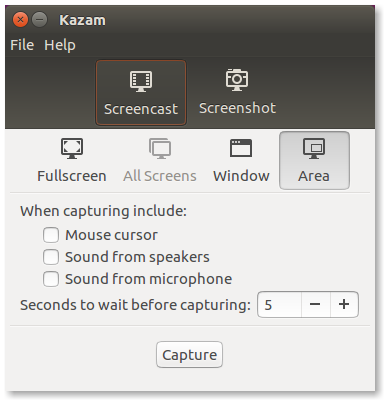
アニメーションGIFが必要だったので、ffmpegでフレームをpngファイルにばらして、convert (ImageMagick)で連結する。
$ ffmpeg -ss "00:00:00.300" -i Screencast\ 2016-12-14\ 12\:05\:43.mp4 -t "00:00:06.000" -vcodec png %03d.png $ convert *.png -resize 50% tdist01.gif
結果
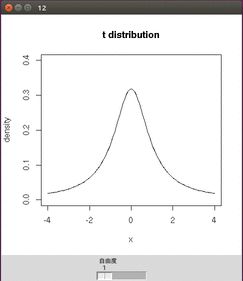
ノートパソコンの方はAの左がCtrlではなくてCapsLockになっているので、入れ替える。 unity-settings-daemon/gnome-settings-daemonのキーボードプラグインが有効になているかどうか確認
$ gsettings list-recursively |grep keyboard |grep plugins org.gnome.settings-daemon.plugins.keyboard active true org.gnome.settings-daemon.plugins.keyboard priority 0 org.gnome.settings-daemon.plugins.media-keys on-screen-keyboard '' org.gnome.settings-daemon.plugins.a11y-keyboard active true org.gnome.settings-daemon.plugins.a11y-keyboard priority 0 org.gnome.settings-daemon.plugins.media-keys on-screen-keyboard '' org.gnome.settings-daemon.plugins.a11y-keyboard active true org.gnome.settings-daemon.plugins.a11y-keyboard priority 0 org.gnome.settings-daemon.plugins.keyboard active true org.gnome.settings-daemon.plugins.keyboard priority 0
$ gsettings get org.gnome.desktop.input-sources xkb-options ['grp:alt_shift_toggle', 'grp_led:scroll'] $ gsettings set org.gnome.desktop.input-sources xkb-options "['grp:alt_shift_toggle', 'grp_led:scroll', 'ctrl:swapcaps']" $ gsettings get org.gnome.desktop.input-sources kxb-options['grp:alt_shift_toggle', 'grp_led:scroll', 'ctrl:swapcaps']
即時反映して正常に動作した。
gnome-terminalをログイン直後に自動起動させていたつもりであったが、 いつからか設定が消えていたのでこれを機に再設定。
$ cp /usr/share/applications/gnome-terminal.desktop $HOME/.config/autostart/
Xenialにアップグレードすると、フォントが極太になった。

フォントの設定を見直すためにinit.elを眺めるが、
フォントの設定はコメントアウトされており、
デフォルトが使用されている。
念のために、-qをつけて起動しても同様なので、
Xenialのデフォルトがそのようになっているようだ(アップグレードではなく、
クリーンインストールでは様相が違うと予想)。
とりあえず、Takaoゴシックに変更。
;; フォントの設定 (cond (window-system (set-frame-font "Ubuntu Mono-11") ;最初のフレームのフォント設定 (set-frame-size (selected-frame) 100 32) ;最初のフレームのサイズ (set-face-font 'variable-pitch "Ubuntu Mono-11") (set-fontset-font (frame-parameter nil 'font) 'japanese-jisx0208 '("Takaoゴシック" . "unicode-bmp")) ))
アップグレード中にntp.confを初期化したので、再設定。
$ dpkg -l ntp ntpdate |tail -2 ii ntp 1:4.2.8p4+dfsg-3ubuntu5 amd64 Network Time Protocol daemon and utility programs ii ntpdate 1:4.2.8p4+dfsg-3ubuntu5 amd64 client for setting system time from NTP servers
ちゃんとインストールされている。
$ ntpq -p ntpq: read: Connection refused
あれ?まぁいいや。
$ sudo vi /etc/ntp.conf $ sudo /etc/init.d/ntp stop [ ok ] Stopping ntp (via systemctl): ntp.service. $ sudo ntpdate xxx.xxx.xxx.xxx 19 Apr 21:05:45 ntpdate[5090]: adjust time server xxx.xxx.xxx.xxx offset -0.268370 sec $ sudo /etc/init.d/ntp start [ ok ] Starting ntp (via systemctl): ntp.service.
TeX関連も16.04 LTSにアップグレー後、そのまま問題なく使用できる。 LuaTeXのフォントキャッシュに時間を要したぐらい(LuaTeXのバージョンが異なるのでキャッシュの強制再構築になった)。 LuaLaTeXのバージョンを確認しておく。
$ lualatex --version |head -1 This is LuaTeX, Version beta-0.80.0 (TeX Live 2015/Debian) (rev 5238)
0.85以降の大幅な仕様変更に非対応のトラブルが続出していたと記憶するが、 まだ0.80なのか。これなら問題なし。
アップグレードで設定が引き継がれているので、特に設定を修正する点はない